Strategy ONE
Clustern Sie den MicroStrategy Collaboration Server
Um die Anzahl der gleichzeitigen Benutzer, die in der MicroStrategy Library-Anwendung zusammenarbeiten, effizient zu erhöhen, können Sie den Collaboration Server gruppieren. Der MicroStrategy Collaboration Service kann sowohl geclustert werden vertikal und horizontal, je nach Bedarf.
Vertikaler Collaboration-Servercluster
In einem vertikalen Cluster hostet eine einzelne Maschine mit mehreren Kernen einen einzelnen Collaboration-Server, der wiederum mehrere Prozesse erzeugt, um die Last im Server zu verteilen.
Um die Zusammenarbeit vertikal zu gruppieren, benötigen Sie einen Computer, auf dem MicroStrategy Library und MicroStrategy Collaboration Server installiert sind.
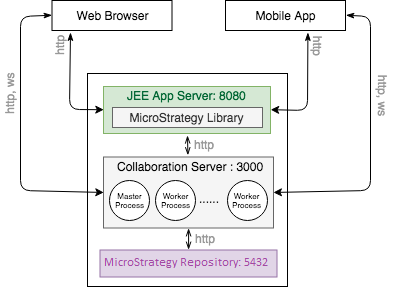
So clustern Sie den Collaboration-Server vertikal
- Öffnen Sie die Systemsteuerung für die Library-Administration um zu überprüfen, ob Ihre Server ausgeführt werden.
- Wählen Sie in der Systemsteuerung aus Collaboration Server.
- Wählen Sie unter Skalierungseinstellungen aus Vertikal als Skalierungstyp.
- Wählen Sie aus der Dropdown-Liste „Anzahl der Worker“ die Anzahl der dem Server zugewiesenen CPU-Kerne aus.
- Klicken Sie auf Speichern.
- Starten Sie den Collaboration Server neu.
Horizontaler Collaboration-Servercluster
In einem horizontalen Cluster von Collaboration-Servern werden mehrere Server auf mehreren Knoten gehostet. Sie können auf verschiedene Arten eine funktionale horizontale Clusterkonfiguration erstellen. Eine Möglichkeit zur horizontalen Konfiguration besteht darin, einen einzelnen Arbeitsknoten unter einem Lastenausgleich auf mehrere Knoten zu replizieren.
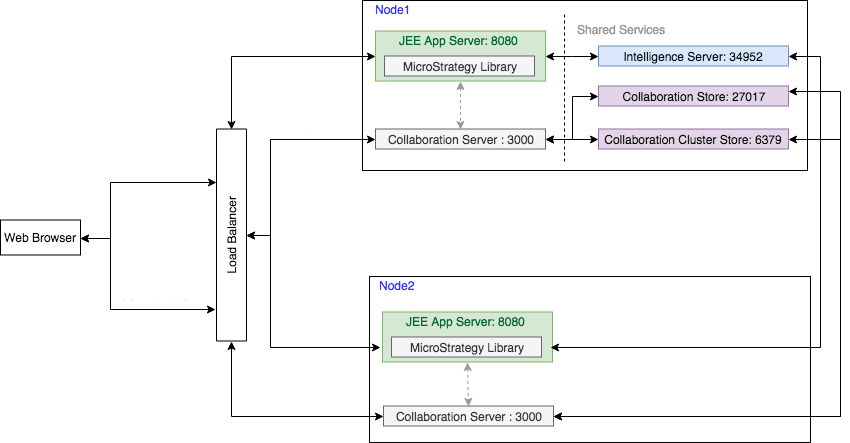
Im obigen Diagramm stellen Knoten 1 und Knoten 2 Maschinen in einem Netzwerk dar, die den horizontalen Cluster von Collaboration-Servern hosten.
Knoten 1 wird durch eine Neuinstallation der MicroStrategy-Plattform abgerufen, enthält also die MicroStrategy Library-Anwendung, den Collaboration Server und den Intelligence Server.
Knoten 2 kann auch durch eine Installation der MicroStrategy-Plattform abgerufen werden, ist jedoch so konfiguriert, dass die MicroStrategy Library-Anwendung auf den Intelligence Server in Knoten 1 verweist und der Collaboration Server auf die Collaborations Stores in Knoten 1 verweist. Beide Knoten arbeiten mit denselben Daten.
Schließlich werden beide Knoten unter einem Lastenausgleich konfiguriert, um den Clients einen einzigen Einstiegspunkt in den Cluster bereitzustellen.
So clustern Sie den Collaboration-Server horizontal
- Installieren Sie die MicroStrategy-Plattform auf einem einzelnen Computer. Dies wird Knoten 1.
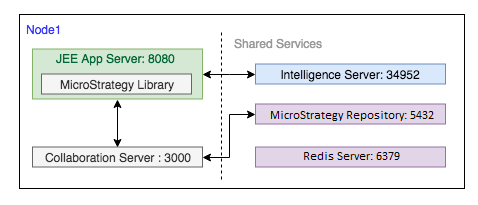
- Im Systemsteuerung für die Library-Administration, wird nach der Installation der MicroStrategy-Plattform eine Warnung angezeigt, die besagt, dass der Collaboration Server nicht für den Library Server konfiguriert ist. Klicken Sie auf die Warnung
 und wählen Sie aus Ja.
und wählen Sie aus Ja. - Konfigurieren Sie den Load Balancer über Knoten 1. Dies bietet externen Clients einen einzigen Einstiegspunkt zur Konfiguration.
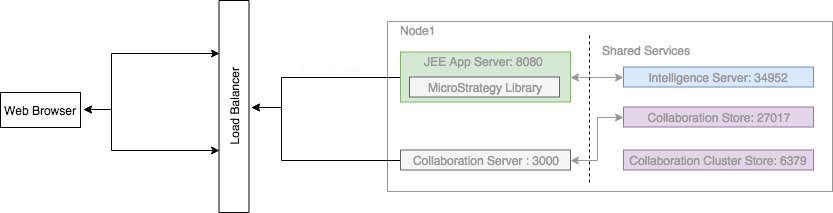
- Wählen Sie in der Navigationsleiste der Systemsteuerung aus Collaboration Server.
- Ändern Sie unter „Collaboration Store-Einstellungen“ die Computerinformationen, um dem Collaboration Server die Nutzung des Collaboration Cluster Store zu ermöglichen.
- Wählen Sie unter Skalierungseinstellungen aus Horizontal als Skalierungstyp und geben Sie Ihre ein Cluster-Cache.
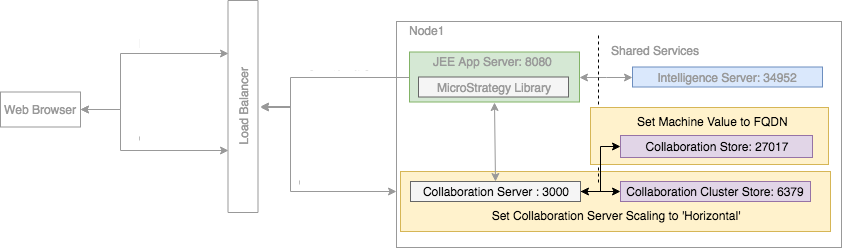
- Klicken Sie auf Speichern.
- Starten Sie den Collaboration Server neu.
- Installieren Sie die MicroStrategy-Plattform auf einem neuen Computer, um zusätzliche Knoten im Cluster einzuführen. Dies wird Knoten 2.
- Öffnen Sie in Knoten 1 WEB-INF/classes/config/configOverride.properties und kopieren Sie die Werte in die Datei. Fügen Sie die Werte in die Datei configOverride.properites in Knoten 2 ein. Klicken Sie auf Speichern.
- Öffnen Sie in Knoten 1 MicroStrategy/Collaboration Server/config.json, und kopieren Sie die Werte in der Datei. Fügen Sie die Werte in die Datei config.json in Knoten 2 ein. Klicken Sie auf Speichern.
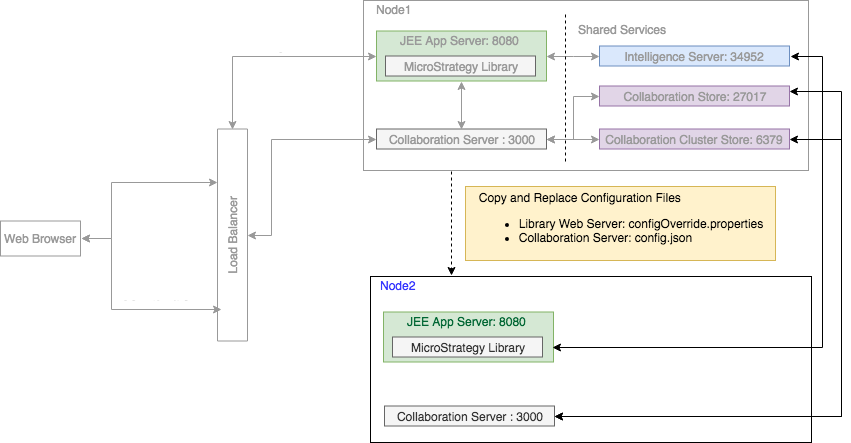
- Starten Sie den Collaboration Server neu.
- Fügen Sie in der Konfigurationsdatei des Lastenausgleichsmoduls den Collaboration Server und Library Server von Knoten 2 hinzu. Der Load Balancer leitet jetzt Clientanforderungen zwischen Knoten 1 und Knoten 2 um.
Wiederholen Sie die Schritte 9 bis 13, um weitere Knoten zur Konfiguration hinzuzufügen.
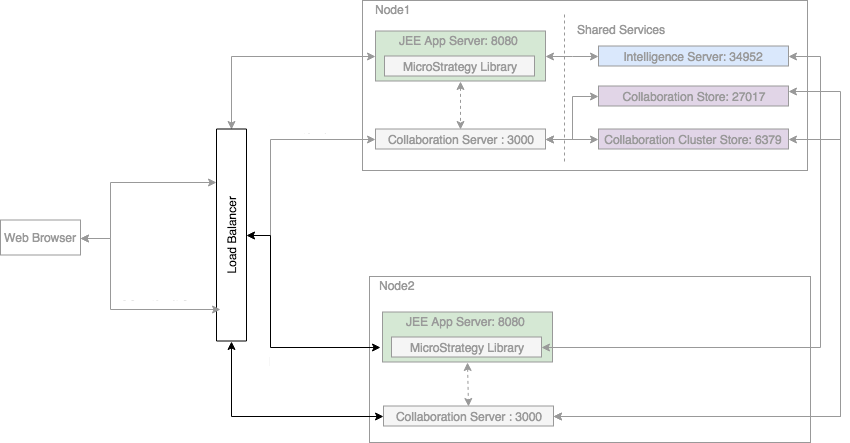
- Klicken Sie auf Speichern.
Siehe Fehlerbehebung bei der Installation von MicroStrategy Library bei Bedarf.
